Vuoi condividere un link Dropbox con qualcuno? Ci sono molti modi per farlo, ma la maggior parte di questi coinvolge una processione piuttosto goffa di trovare, copiare e incollare link.
Se sei un utente di Chrome e un utente di Gmail, tuttavia, la condivisione di Dropbox è diventata molto più veloce. La nuova estensione Dropbox per Gmail per Chrome consente di visualizzare in anteprima e inviare file e collegamenti Dropbox senza fare clic sulla finestra di composizione. Ecco come iniziare:
Passaggio 1: installa l'estensione Dropbox per Gmail (natch).
Passaggio 2: vai a Gmail, quindi fai clic su Scrivi per creare un nuovo messaggio.
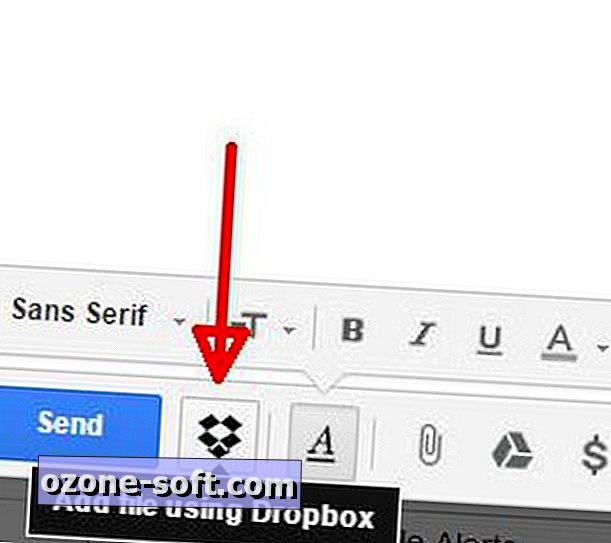
Passaggio 3: fai clic sul pulsante Dropbox appena aggiunto situato a destra del pulsante Invia. La prima volta che lo fai, devi accedere al tuo account Dropbox.
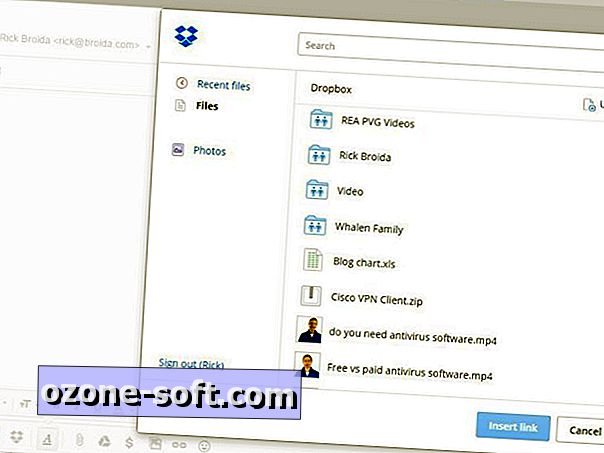
Passaggio 4: scegliere il file oi file che si desidera aggiungere, quindi fare clic su Inserisci collegamento. Quindi completa la tua email e invialo come al solito.
E questo è tutto! I destinatari riceveranno l'e-mail con collegamenti Dropbox incorporati per la visualizzazione e il recupero dei file.
Secondo Dropbox, l'estensione è in beta, ma nei miei test ha funzionato esattamente come pubblicizzato. Sicuramente un ottimo risparmio di tempo per la folla di Gmail che utilizza Chrome. (O dovrebbe essere Gmail-usare la folla di Chrome?)













Lascia Il Tuo Commento